Nonaktifkan TrackPad/Touchpad di Mac dan PC
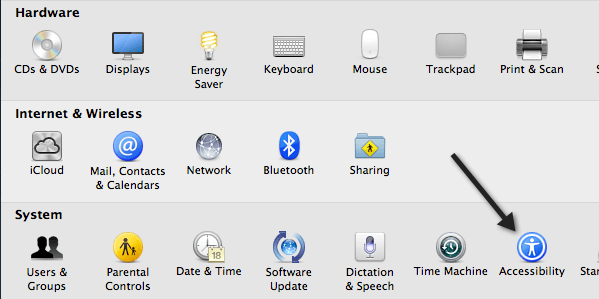
- 1164
- 210
- Dominick Barton
Jika Anda suka menggunakan mouse untuk menyelesaikan pekerjaan di laptop Mac atau Windows Anda, maka Anda mungkin merasa berguna untuk menonaktifkan trackpad atau touchpad di sistem Anda. Ini sangat berguna jika Anda banyak mengetik dan trackpad terletak di tempat di laptop Anda yang menyebabkannya selalu mengambil sedikit gerakan dari tangan Anda saat mengetik.
Ini bisa sangat menjengkelkan jika Anda mengetik sesuatu dan tiba -tiba kursor melompat ke bagian lain dari dokumen! Di artikel ini, saya akan menunjukkan kepada Anda berbagai cara untuk menonaktifkan touchpad di OS X, Windows 7 dan Windows 8.
Daftar isiNonaktifkan Trackpad OS X Mountain Lion
Jika Anda menjalankan versi terbaru OS X dan Anda memiliki Bluetooth atau USB Mouse yang terhubung, Anda dapat memiliki OS X mengabaikan trackpad dengan pergi ke Preferensi sistem dan kemudian mengklik Aksesibilitas.
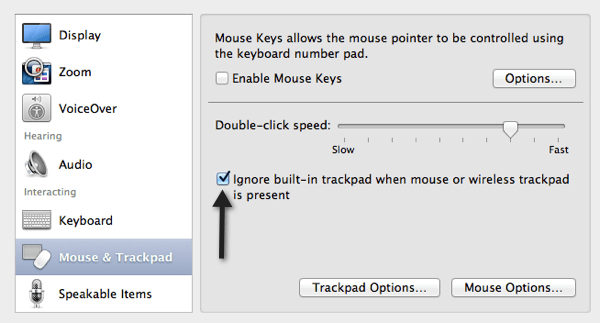
Nonaktifkan TrackPad di Windows
Di Windows 7 dan Windows 8, ada beberapa cara berbeda Anda dapat menonaktifkan trackpad tergantung pada bagaimana sistem Anda dikonfigurasi. Cara pertama yang ingin Anda periksa adalah dengan melihat apakah ada tombol khusus pada keyboard atau menyalakan laptop Anda untuk menonaktifkan trackpad. Misalnya, ini adalah kunci pada laptop Dell. Anda harus menekan tombol fungsi dan tombol trackpad untuk mengaktifkan/menonaktifkannya.
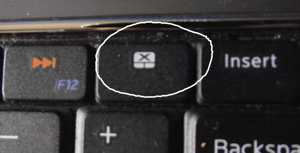
Jika Anda tidak memiliki tombol atau sakelar, cara berikutnya untuk menonaktifkan Touchpad adalah dengan pergi ke Mouse properti dari panel kontrol dan periksa apakah ada a Pengaturan alat atau Touchpad tab.
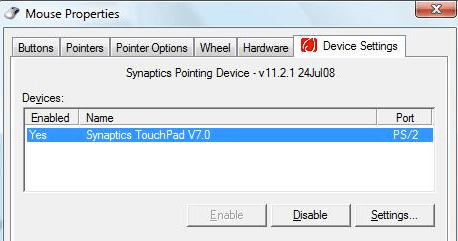
Klik tombol Nonaktifkan dan Anda siap melakukannya. Jika Anda tidak melihat tab Pengaturan Perangkat di Mouse Properties, itu berarti Anda tidak menginstal driver yang tepat atau perangkat lunak lengkap untuk TrackPad. Buka situs web produsen dan unduh paket driver lengkap.
Terakhir, Anda dapat membuka manajer perangkat dari panel kontrol, memperluas Tikus dan perangkat penunjuk lainnya dan kemudian nonaktifkan touchpad jika terdaftar di sana.
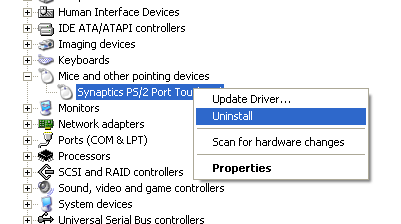
Semuanya sama saat menonaktifkan trackpad di Windows 8 juga. Tentu saja di Windows 8, trackpad Anda bahkan mungkin tidak berfungsi kecuali Anda memiliki driver terbaru! Synaptics masih belum merilis driver touchpad generik Windows 8, jadi awasi itu jika Anda memiliki TouchPad Synaptics di laptop Anda. Menikmati!
- « Buat Sistem Multi Operasi USB Flash Drive
- Perbaiki Layar Hitam di Laptop Windows 10 dengan Intel HD Graphics »

